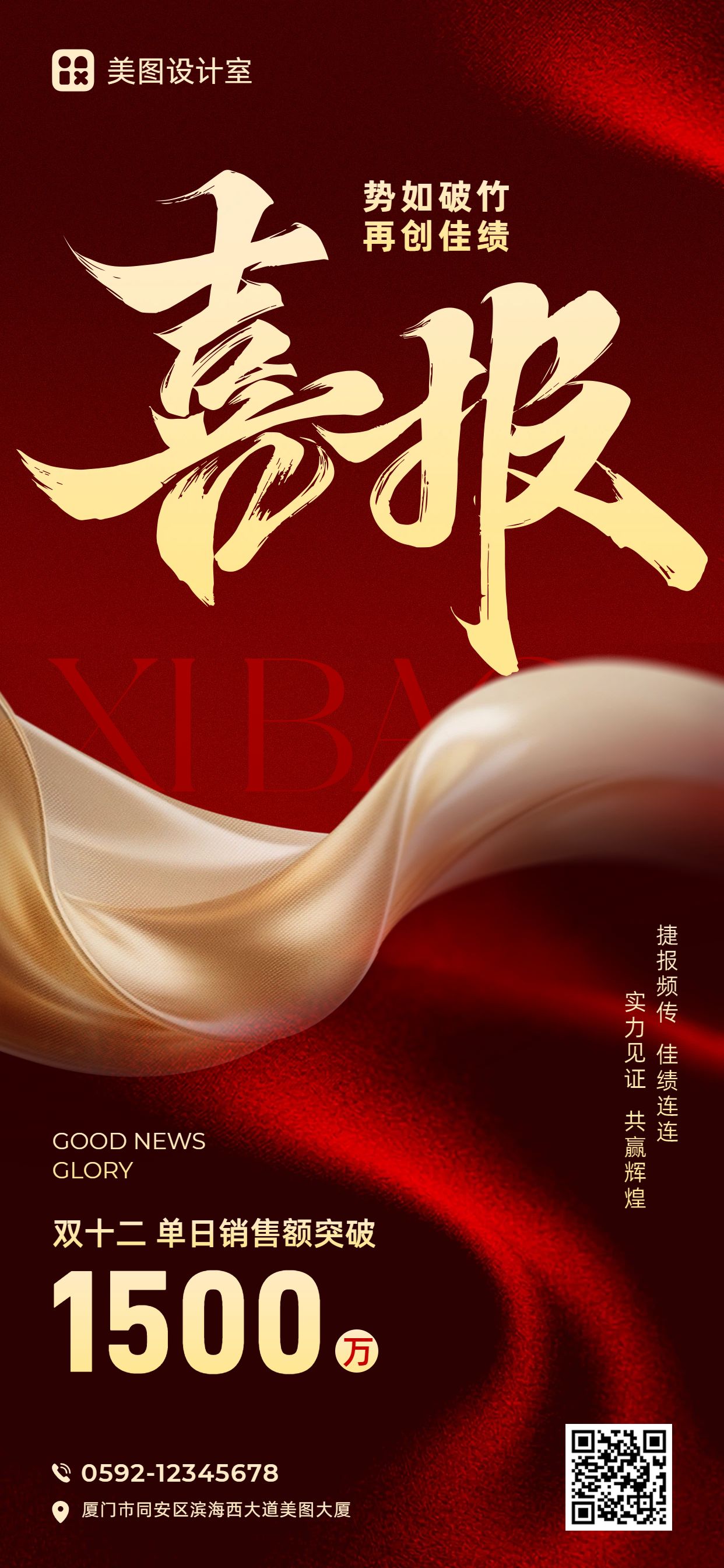美图设计室怎么让衣服变颜色?简单几步,打造个性化穿搭!
无论是为自己做个性的穿搭,还是为电商拍摄调整产品图案,甚至是想给社交平台分享的新造型加点新意,改变衣服的颜色总能带来意想不到的效果。通过美图设计室怎么让衣服变颜色,你可以随时调整衣服的颜色,不受实际服装的限制,随心所欲地让你的衣服换上不同的颜色,搭配多样化的风格。
是不是很心动?接下来,跟着我一起看看怎么操作吧!
一、进入美图设计室首页,找到更多功能
首先,打开美图设计室,进入首页。在首页上,你会看到一个功能丰富的工具栏,点击其中的“更多功能”选项,找到“AI服装换色”功能,点击进入。
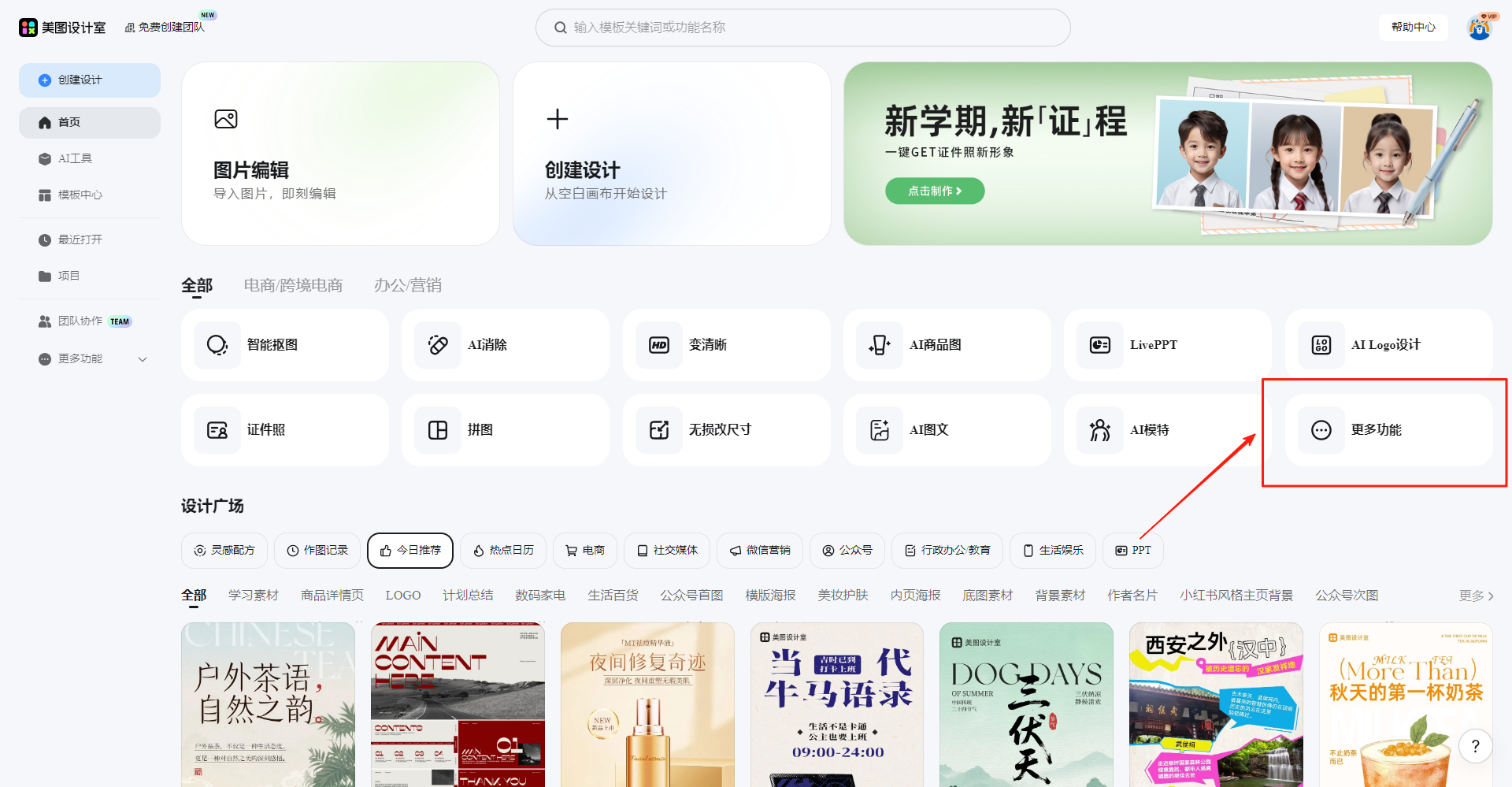
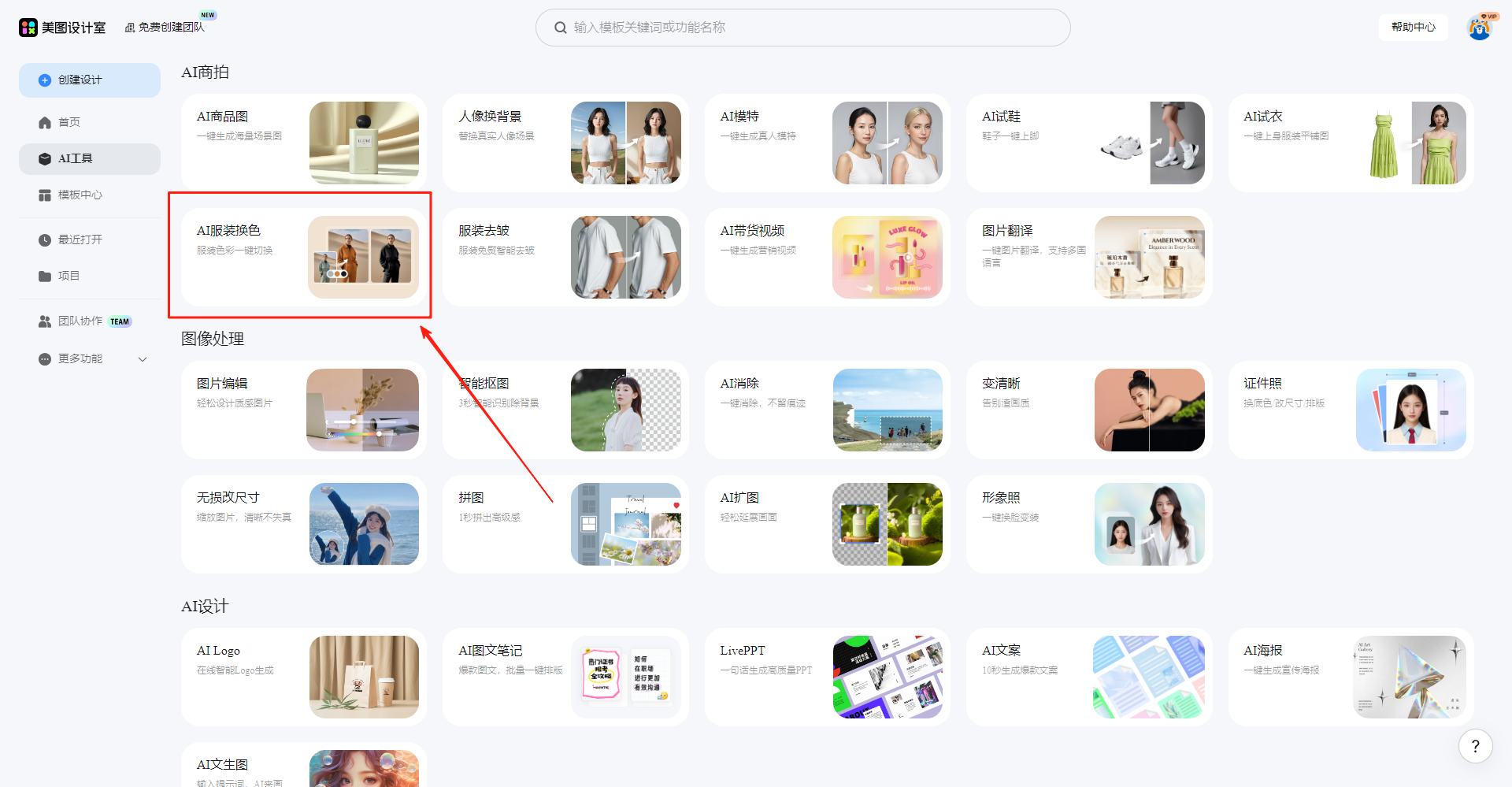
这个功能非常好用,只需要几步操作,就可以帮助你完成衣服的颜色调整。无论你是设计师,还是普通用户,都能轻松使用。
二、上传图片,快速开始
进入“AI服装换色”页面后,接下来就是上传图片了。你可以选择自己拍摄的照片,或者从其他地方获取到需要编辑的衣服图片。确保图片清晰,尤其是衣服的细节,这样换色的效果会更加精确。
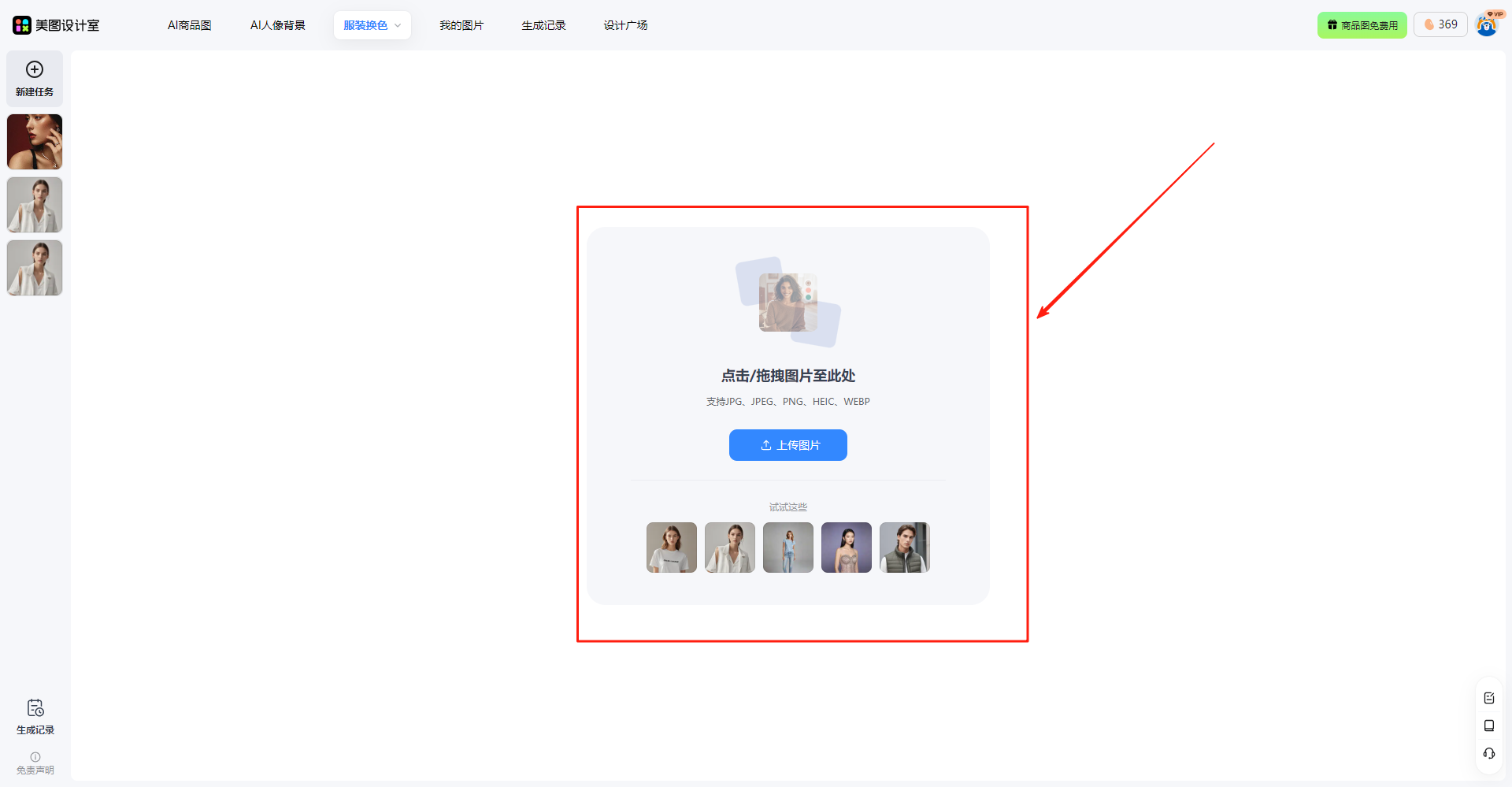
三、选定要换色的区域
一旦图片上传完成,接下来就是最关键的步骤——选择需要更改颜色的区域。使用页面上的“换色区域”工具,你只需要圈定你希望更改的衣服部分(比如衣服的上半部分、袖口、领子等),系统会自动识别这些区域,并为它们准备好换色。
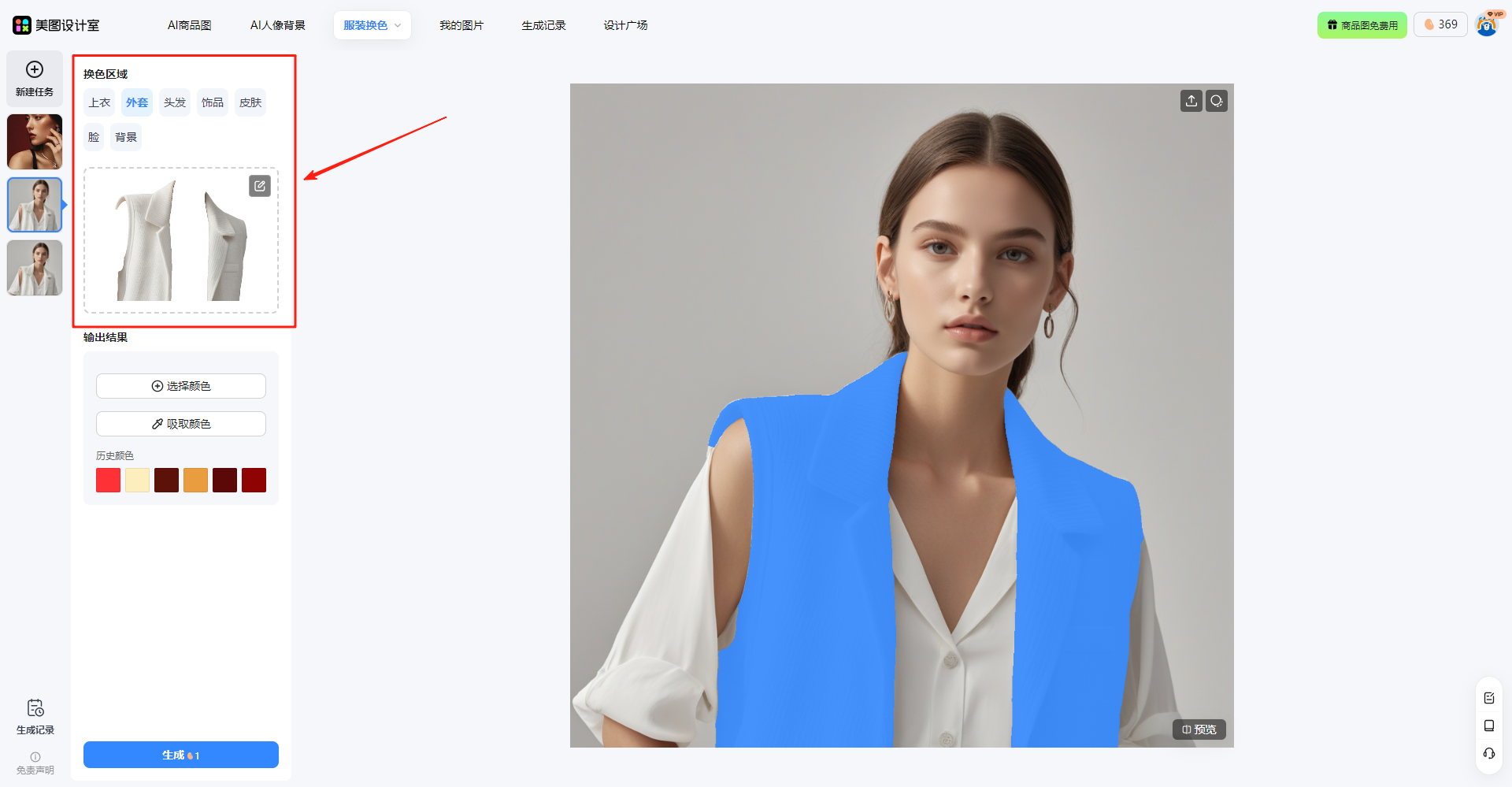
四、选择你喜欢的颜色
当你选定好需要更改颜色的区域后,接下来就是选色环节。你可以选择一个全新的颜色。比如,你可以把一件白色的T恤变成深蓝色,或者把一条黑色裙子换成温柔的粉色,无论你喜欢什么颜色,都能轻松实现。
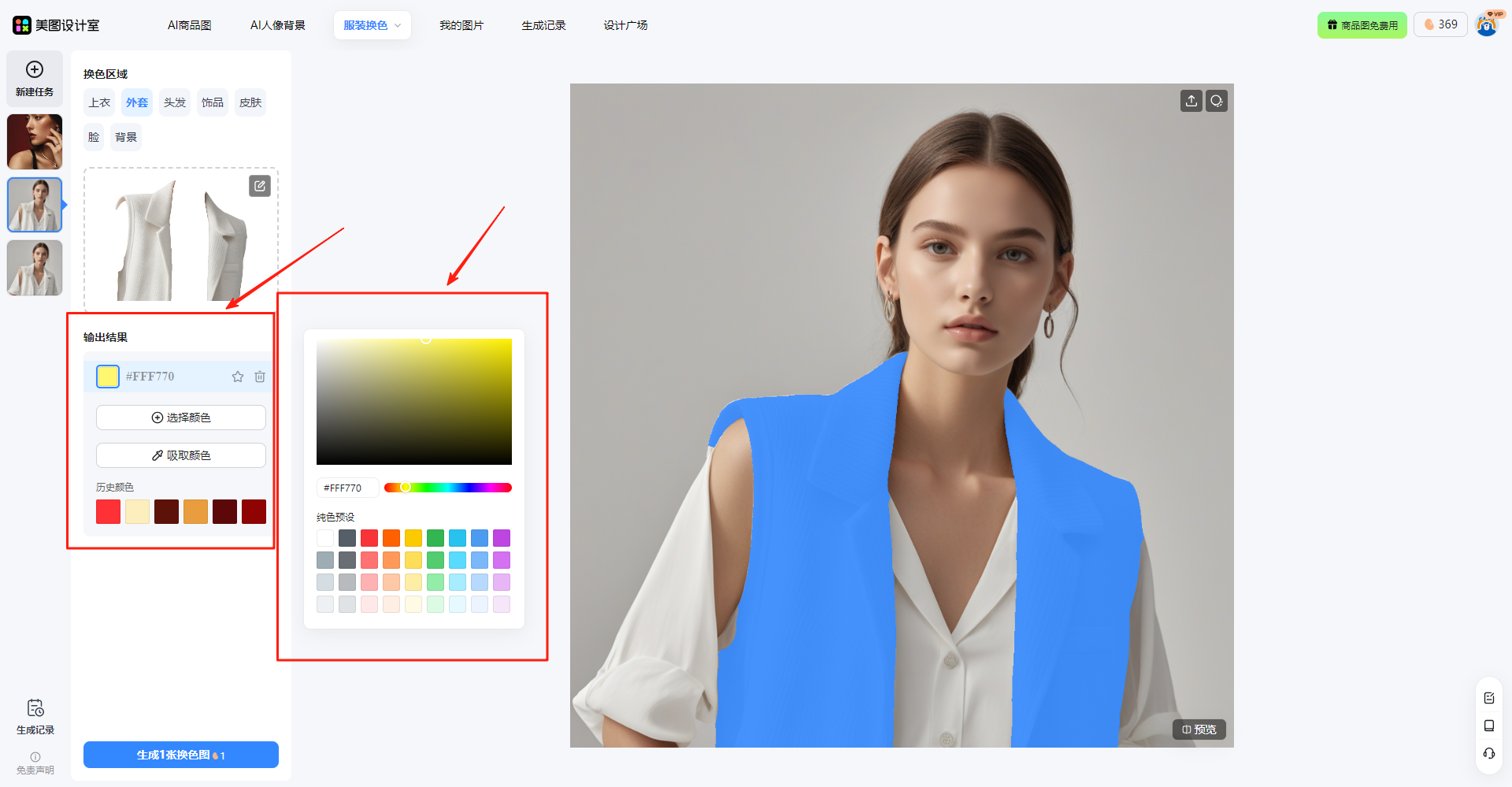
五、生成并保存
最后,当你选定颜色并调整好细节后,点击“生成”按钮,系统会自动生成一张换色后的新图片。然后,你只需要保存图片即可,选择你需要的格式(PNG或JPG),保存后你可以直接下载,或者用于电商产品图、社交媒体分享,甚至是打印出来。
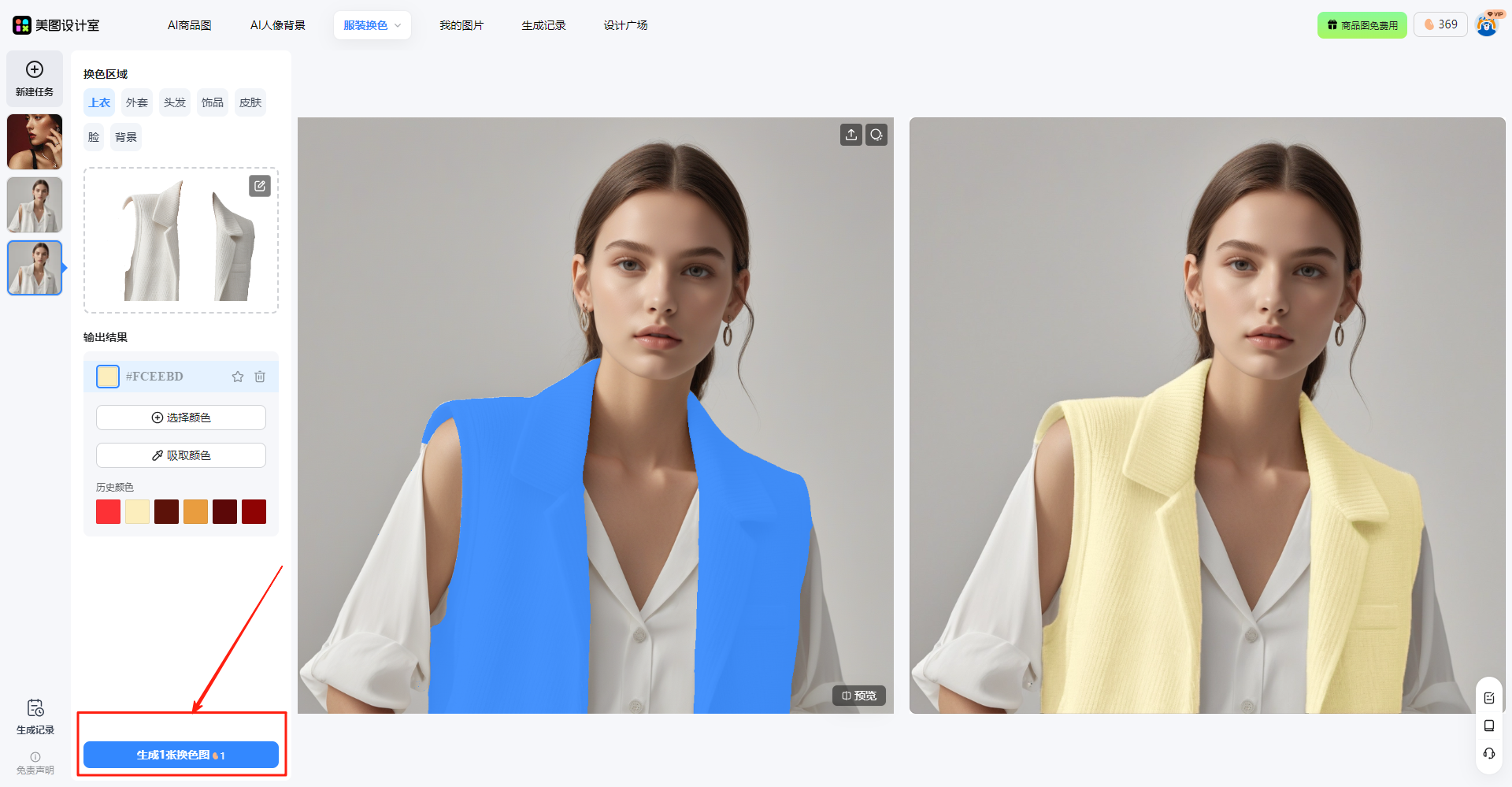
通过这些简单的步骤,你已经掌握了美图设计室怎么让衣服变颜色的方法。无论是日常穿搭,还是为电商平台制作个性化设计,或者是想给社交平台上的照片增添一些创意,都可以通过这个简单的工具快速实现。再也不需要为单一的衣服颜色感到困扰,快来试试这个功能,让你的衣服颜色焕然一新,搭配更加多样化!
美图设计室提供众多设计模板,涵盖海报、插画、电商、壁纸、PPT、贺卡、Banner、易拉宝等类型的设计需求,还有各种中文字体、海量素材和自有版权库,满足你的一切设计需求。
美图设计室怎么选择需要换色的区域?
我可以选择多种颜色进行试验吗?
如果我想为衣服添加一些特殊效果,能做到吗?
如何保存换色后的图片?
能否为多个衣服图片同时换色?